Les marchands, en règle générale, attribuer des Caractéristiques PrestaShop aux marchandises à fournir une description détaillée et aux spécifications du produit contour. Le passage à l’onglet feuille de données sur la page du produit, le client trouvera par conséquent quelles sont les caractéristiques inhérentes à l’article vu, par exemple, ses dimensions, la couleur ou les matériaux dont il est constitué.
Auparavant, une seule valeur de caractéristique pourrait être attribuée par produit. À partir de la version version 2.15.2.1000 Store Manager pour PrestaShop prend en charge les options plusieurs caractéristiques PrestaShop , dans les autres termes, vous pouvez attribuer autant de valeurs qu’il est nécessaire pour la même caractéristique du produit. Une telle possibilité permet aux marchands de créer plus captivante expérience de magasinage en ligne pour les clients.
Ainsi, une fois que vous avez installé l’extension mentionnée ci-dessus, rien ne vous empêche d’ajouter autant de valeurs aux produits que vous le souhaitez. En bas, dans cet article, nous allons couvrir les principales étapes que vous devez passer par d’associer plusieurs valeurs de caractéristiques avec la marchandise précise et obtenir les afficher sur la page du produit afin que les clients peuvent inspecter de près ce qu’ils vont acheter.
Exemple de produit avec les valeurs de plusieurs caractéristiques PrestaShop
Supposons que votre boutique vend des bijoux, bracelets, boucles d’oreilles, colliers, bagues et autres accessoires. Bien sûr, vos clients aimeraient savoir ce métal tel ou tel collier est fait, combien de temps il est, comment il est conçu et d’autres spécifications. Notre échantillon est l’anneau, qui a de nombreuses pierres précieuses montées. Sauf les détails du produit général, telles que la couleur, les mesures, les tailles disponibles, nous allons indiquer exactement ce que des pierres précieuses de l’anneau est orné.
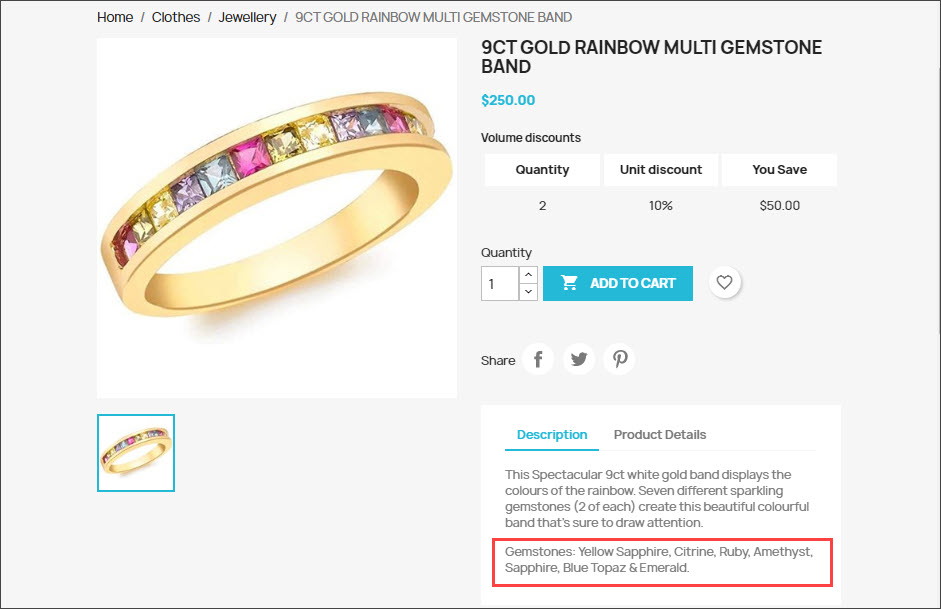
Valeurs de caractéristiques à créer
Nous allons créer une caractéristique PrestaShop, respectivement appelés pierres précieuses, qui ont les valeurs suivantes sont attribuées:
- topaz bleu
- améthyste violette
- rouge grenat
- citrine jaune
- péridot vert
Notez, ce ne sont pas des sélections, le client ne choisira pas telle ou telle pierre précieuse. Chacune des pierres, comme le montre la photo, sont utilisées comme décoration.
La caractéristique nécessaire et ses valeurs doivent être ajoutées dans la section caractéristiques de Store Manager. Des instructions détaillées étape par étape sur la création de caractéristiques sont disponibles dans cet article –
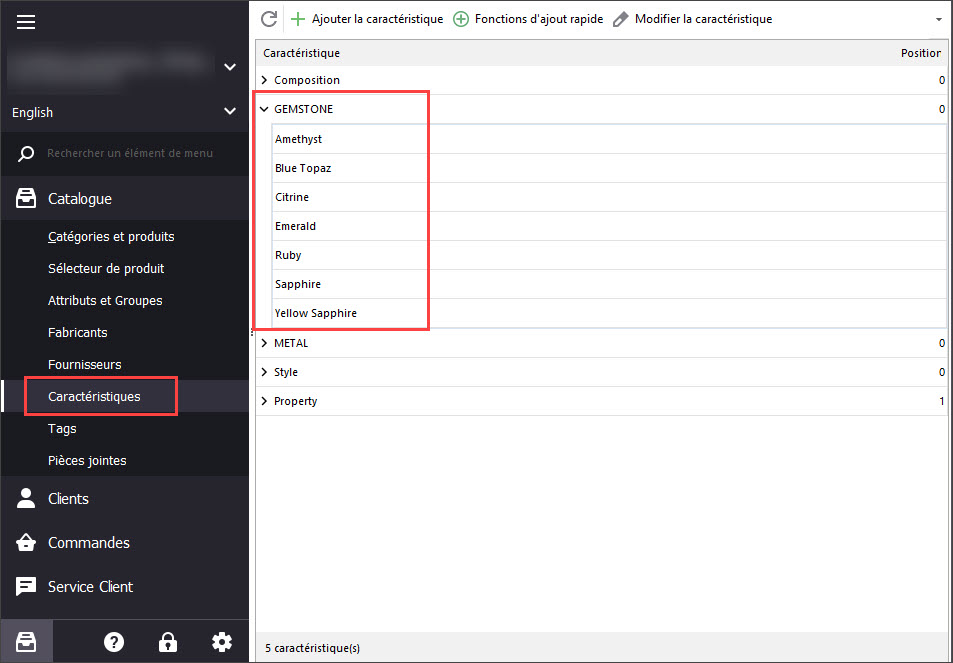
Application de valeurs de caractéristique au produit
Si le produit auquel les caractéristiques doivent être attachées a déjà été ajouté au catalogue, connectez-lui les caractéristiques. S’il s’agit d’un nouveau produit, créez-le d’abord et appliquez ensuite les caractéristiques nécessaires.
Il faut plusieurs secondes pour relier certaines caractéristiques à l’élément. Nous avons mis en évidence le produit Gemstone Wide Ring, puisqu’il s’agit d’un produit cible et que nous souhaitons y attacher des caractéristiques. En conséquence, nous passons à la section Caractéristiques de l’onglet rapide, où toutes les caractéristiques disponibles (nous avons créé dans la section Caractéristiques) sont affichées. Nous sélectionnons lq caractéristique de pierres précieuses et automatiquement apparaît la fenêtre de dialogue, fournissant des valeurs de caractéristique. Nous pouvons sélectionner la valeur de plusieurs caractéristiques PrestaShop simplement en cochant les cases pour celles nécessaires.
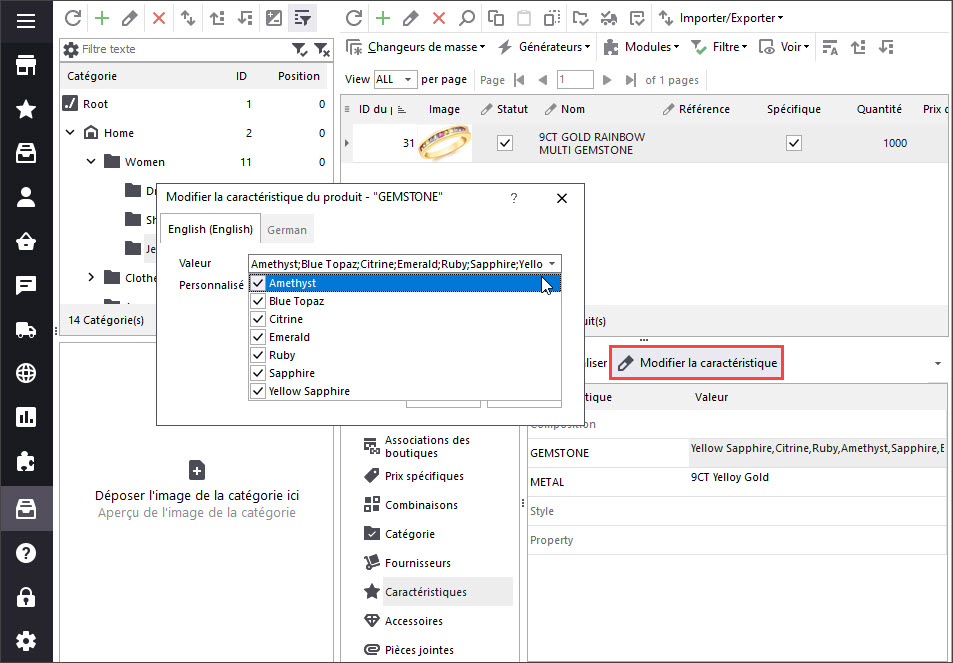
Appliquons les changements et vérifions à quoi ressemble la vitrine. L’onglet “Fiche technique” apparaissait ci-dessous sur la page du produit, où sont affichées les valeurs des fonctionnalités que nous venons de configurer. Lors de la navigation sur ce produit, les acheteurs peuvent en apprendre plus sur ce produit et ses constituants.
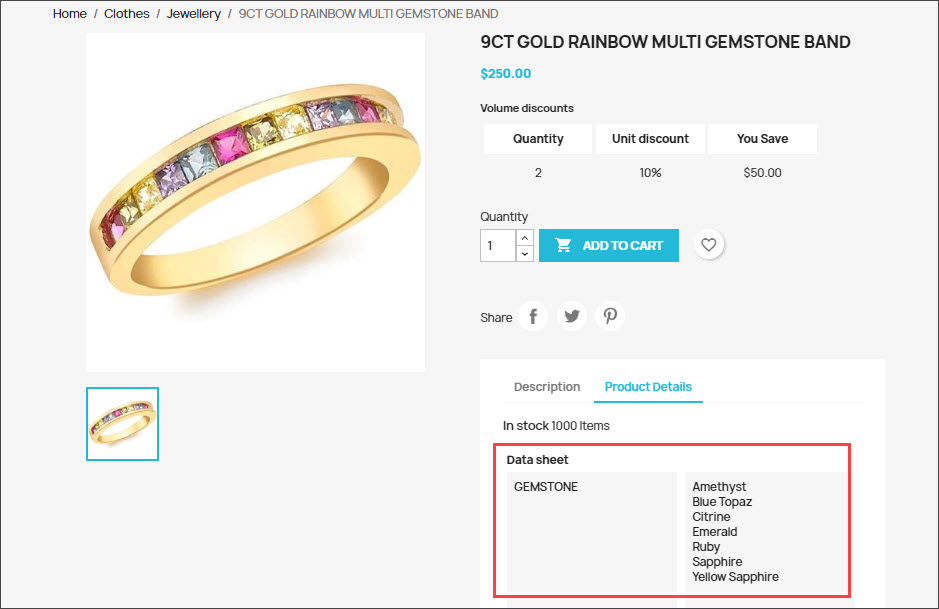
Dépassez la limite et utilisez de nombreuses valeurs pour une caractéristique PrestaShop. Créez des pages de produits informatives et descriptives avec Store Manager pour PrestaShop.
Lisez aussi:

Caractéristiques PrestaShop contre des Attributs et des Combinaisons d’Attributs: Comparaison Détaillée
Apprenez la différence entre des Caractéristiques de Produit PrestaShop, des Attributs et des Combinaisons d’Attributs. En Savoir Plus…
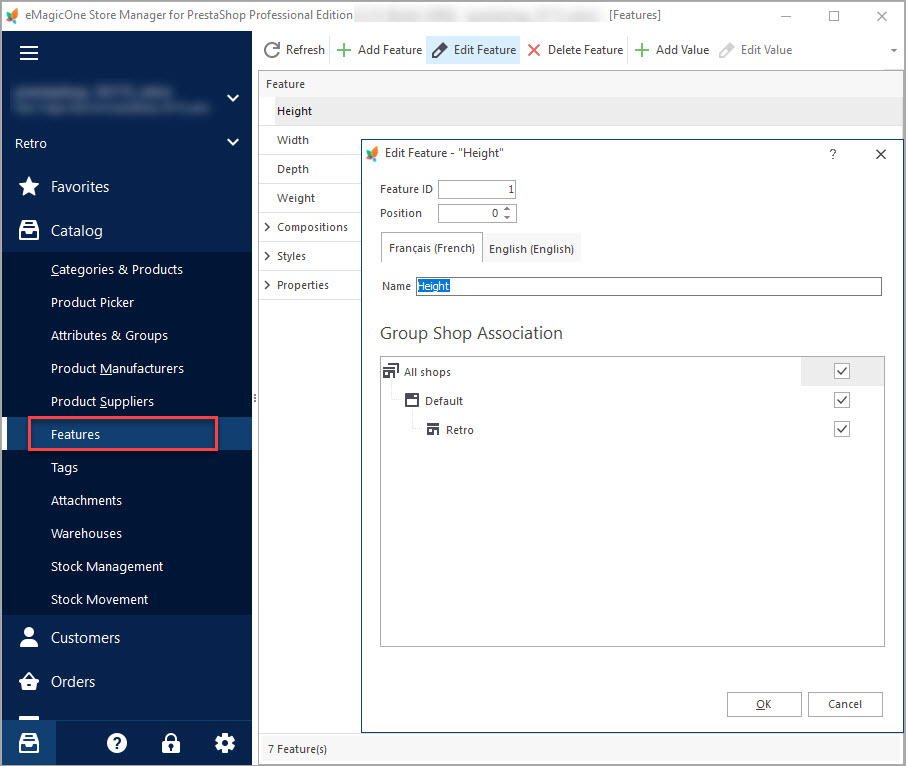
Caractéristiques Produit Prestashop
Découvrez quelles sont des caractéristiques du produit PrestaShop et comment elles peuvent être ajoutées et gérées. En Savoir Plus…
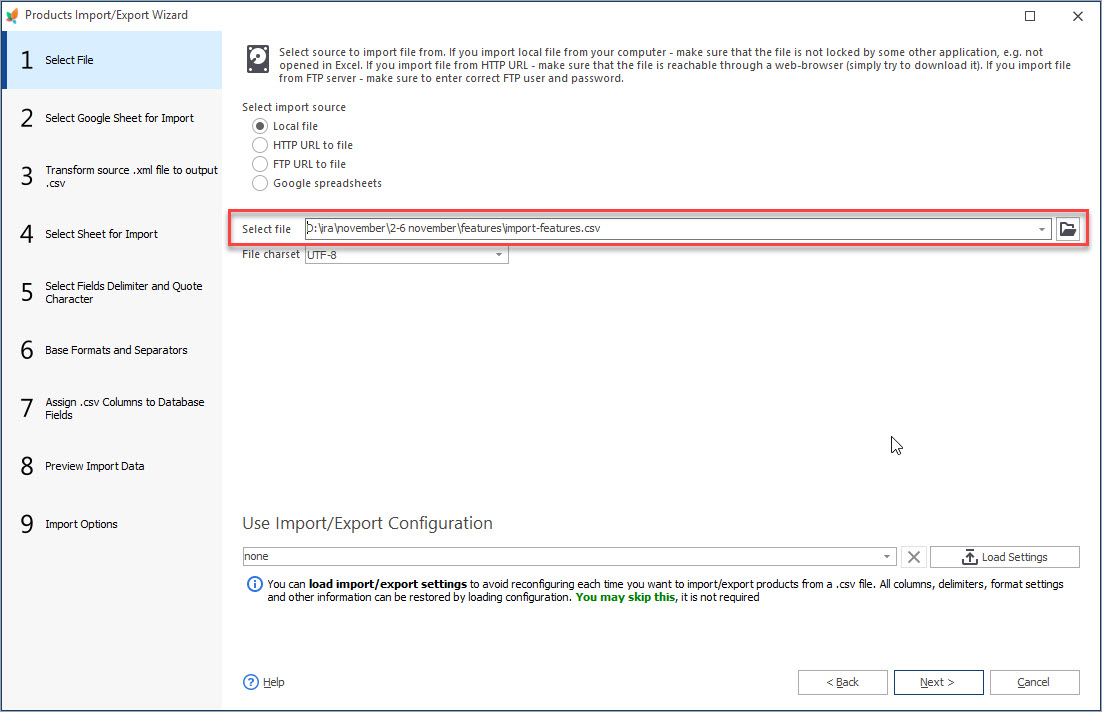
Importation des Caractéristiques PrestaShop
Découvrez comment préparer le fichier d’importation de caractéristiques de produit et le télécharger à PrestaShop. En Savoir Plus…
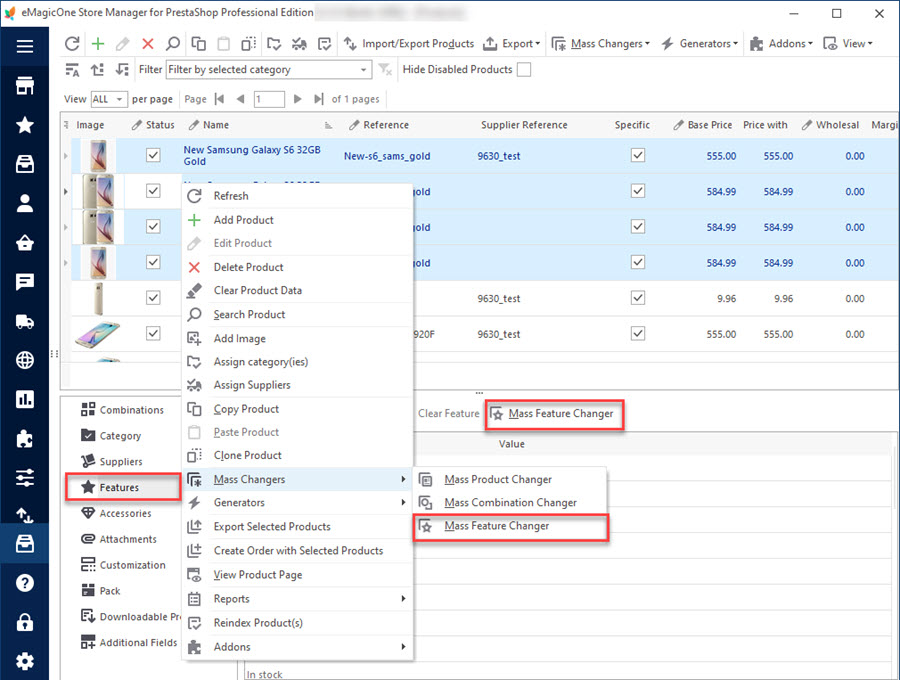
Changeur de Caractéristique en Masse PrestaShop
Comment modifier ou supprimer les caractéristiques du produit en Masse dans une fenêtre. En Savoir Plus…




